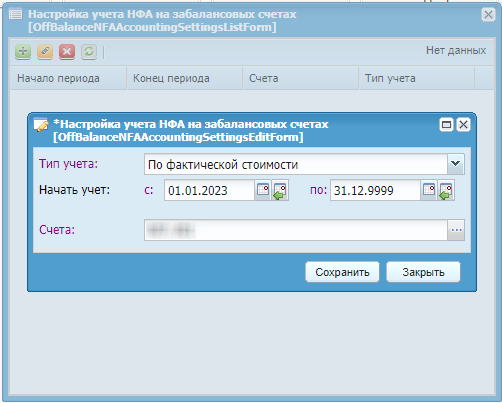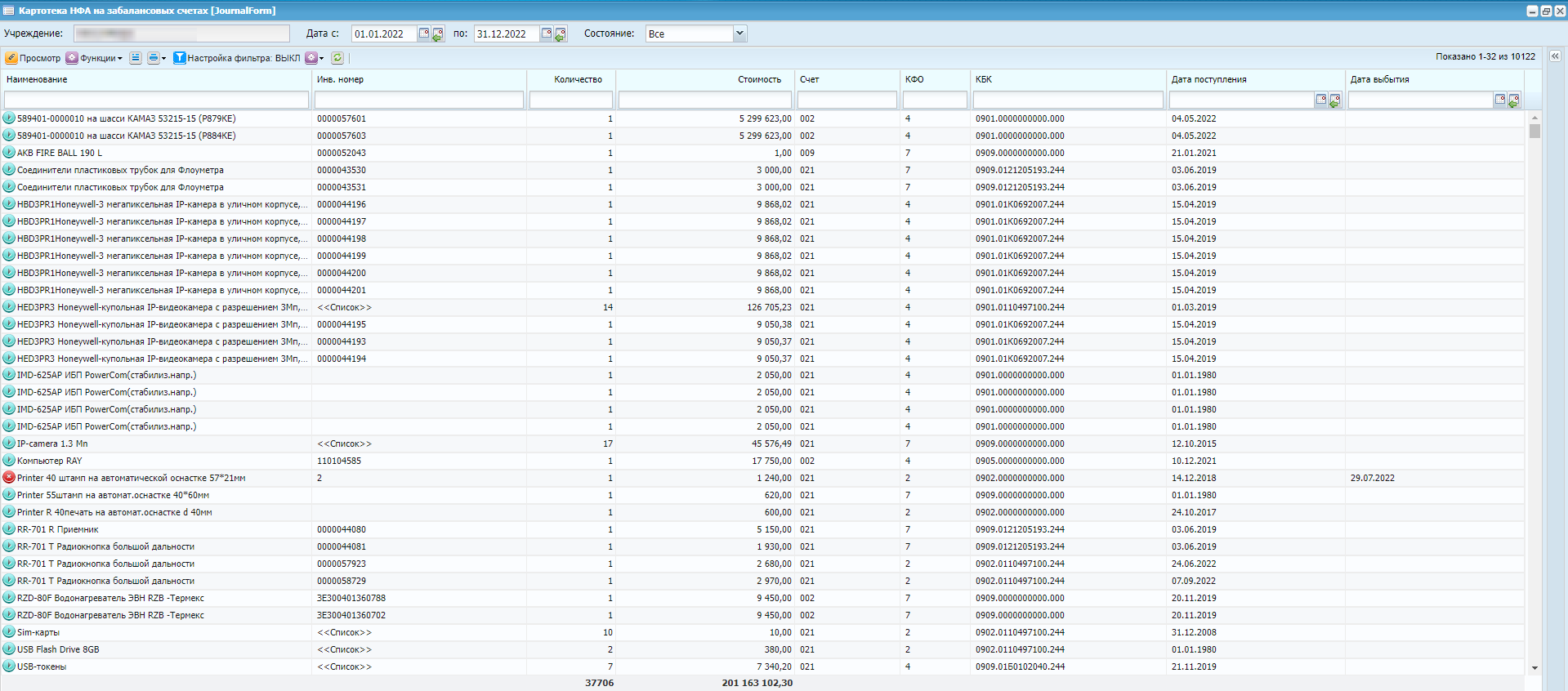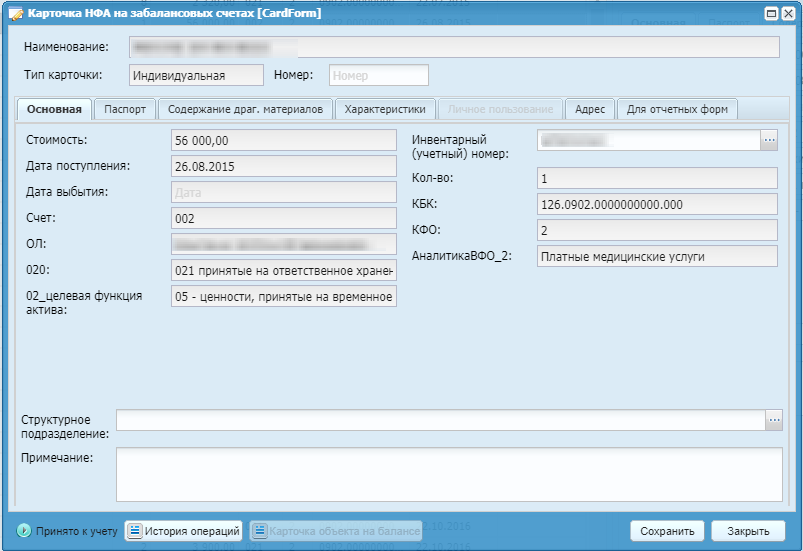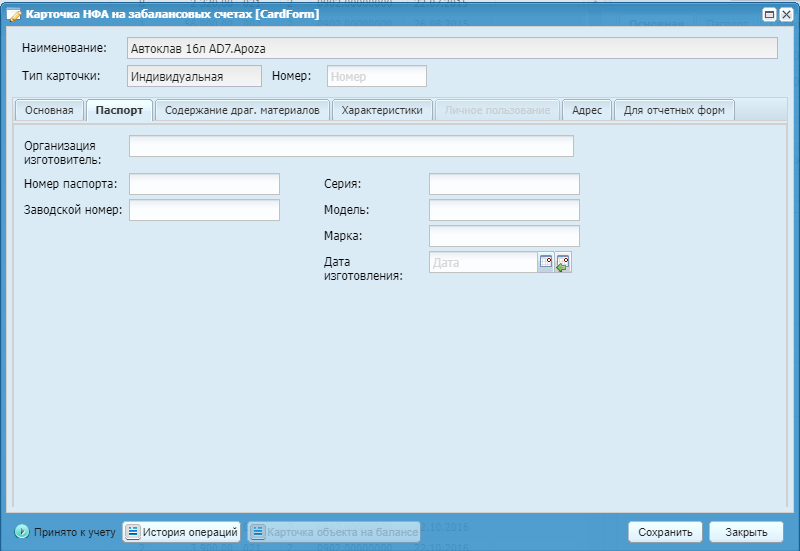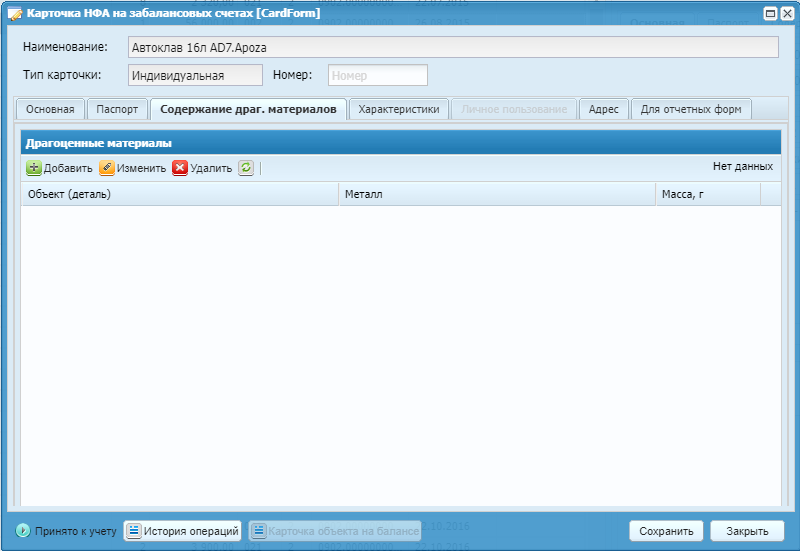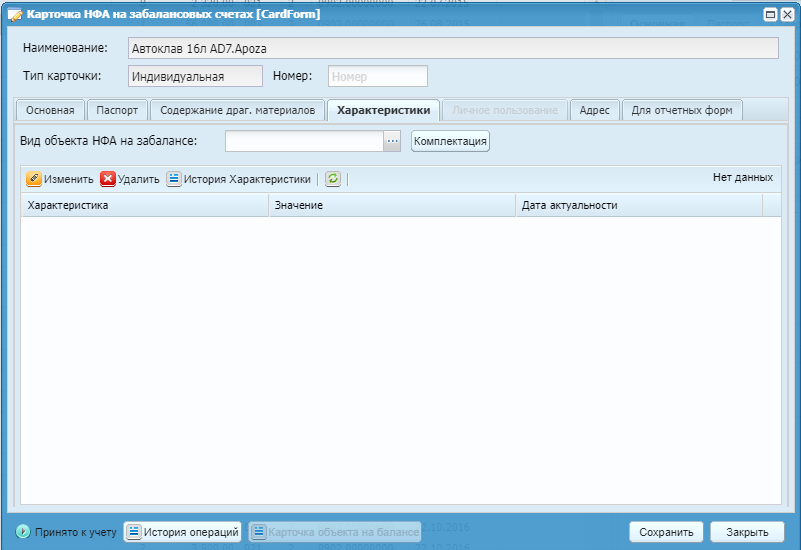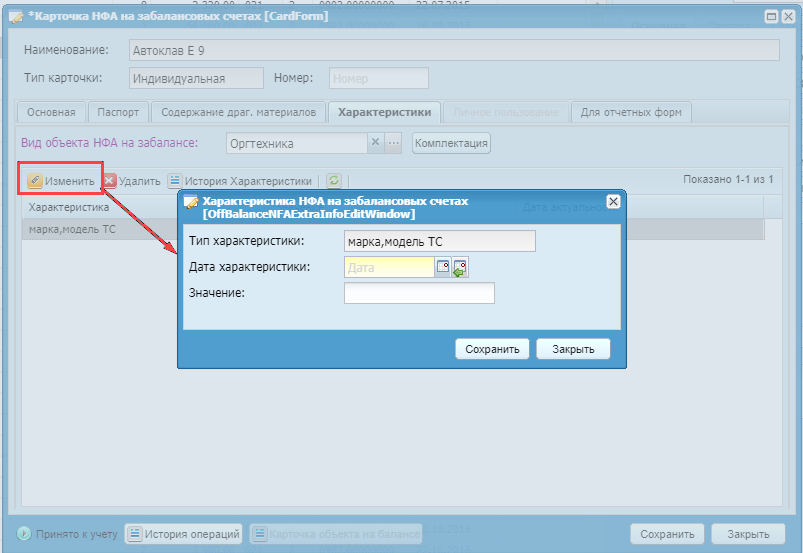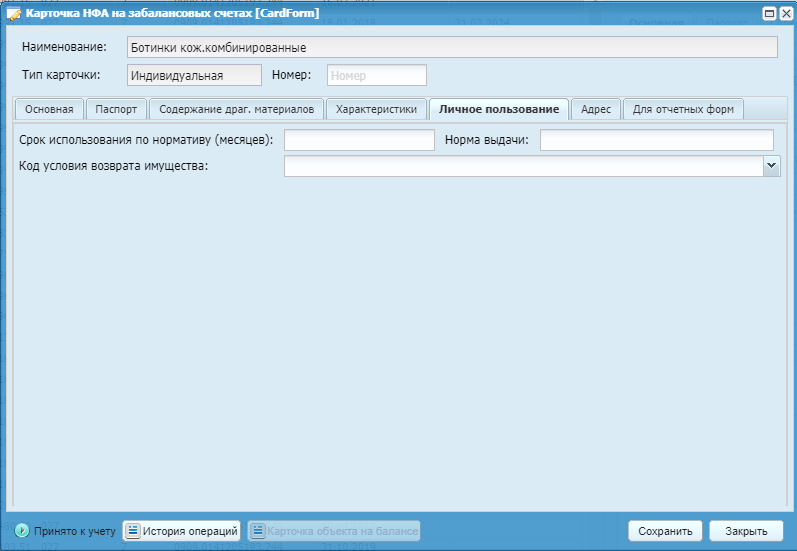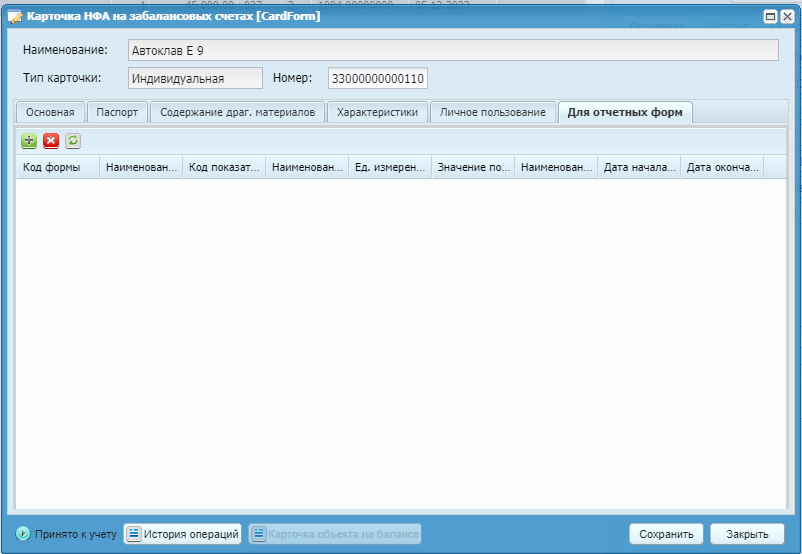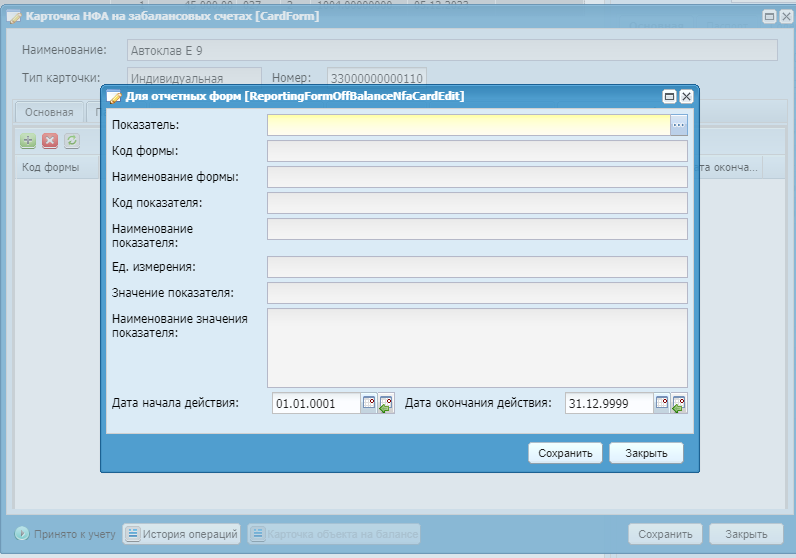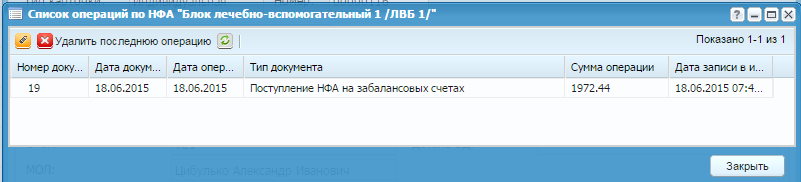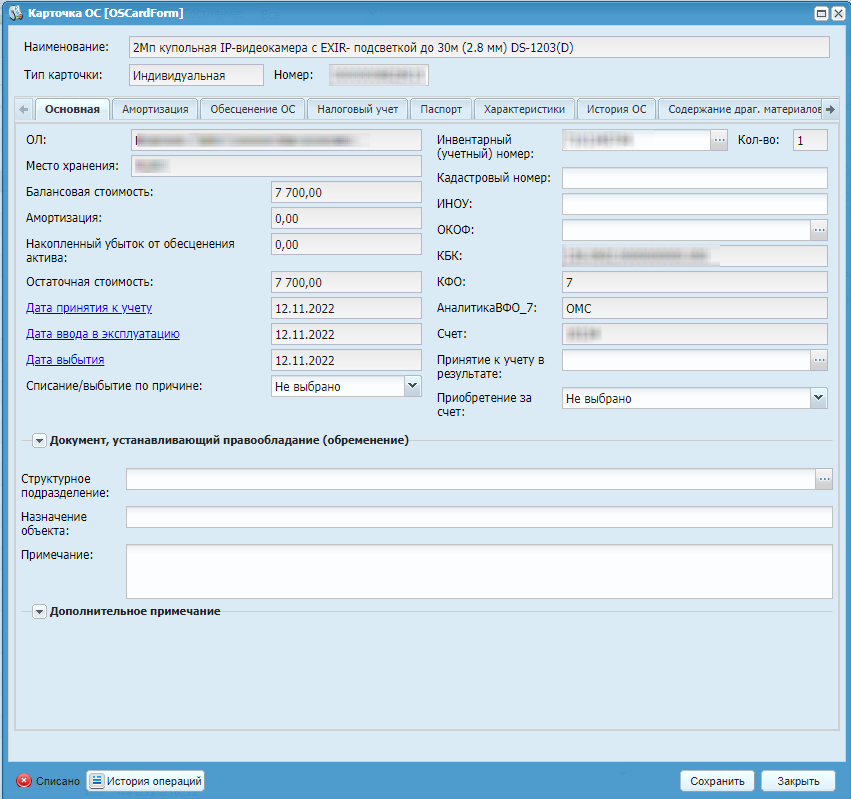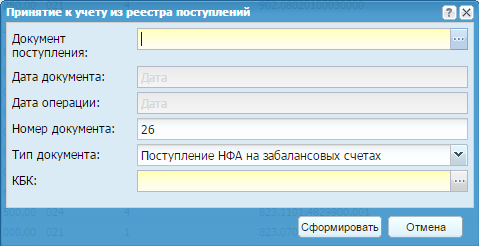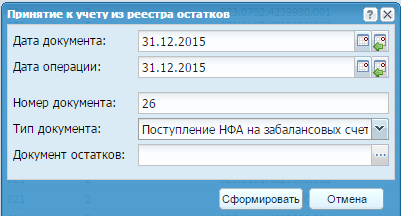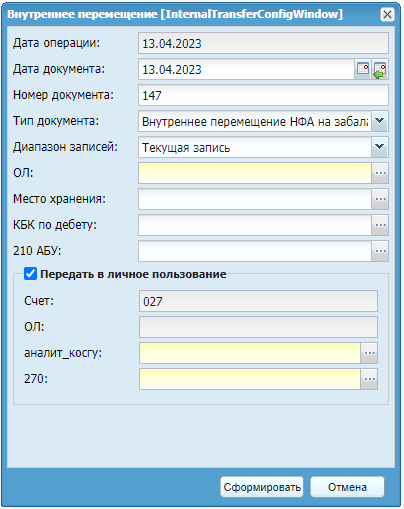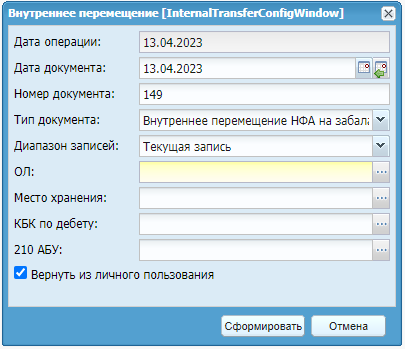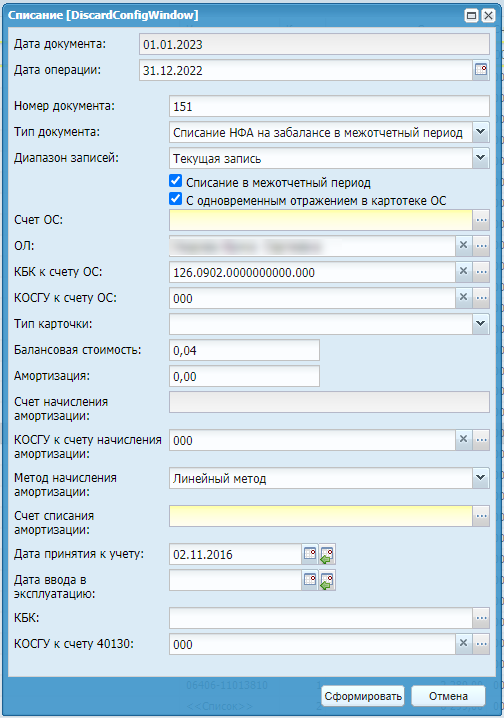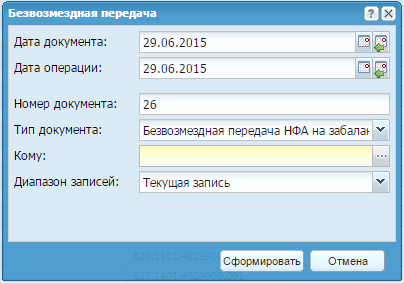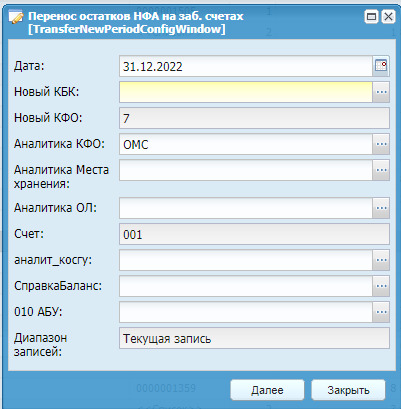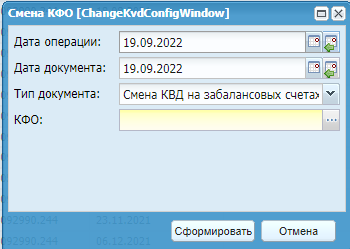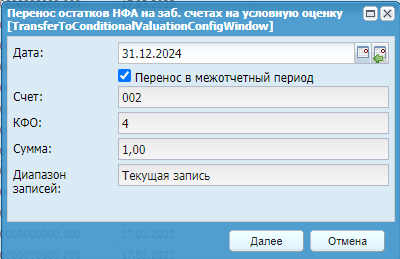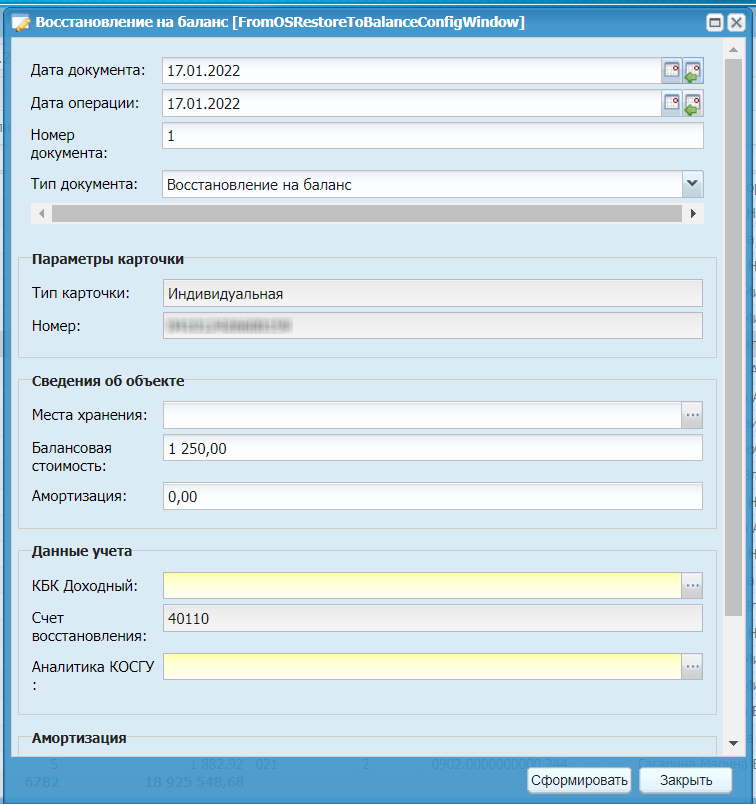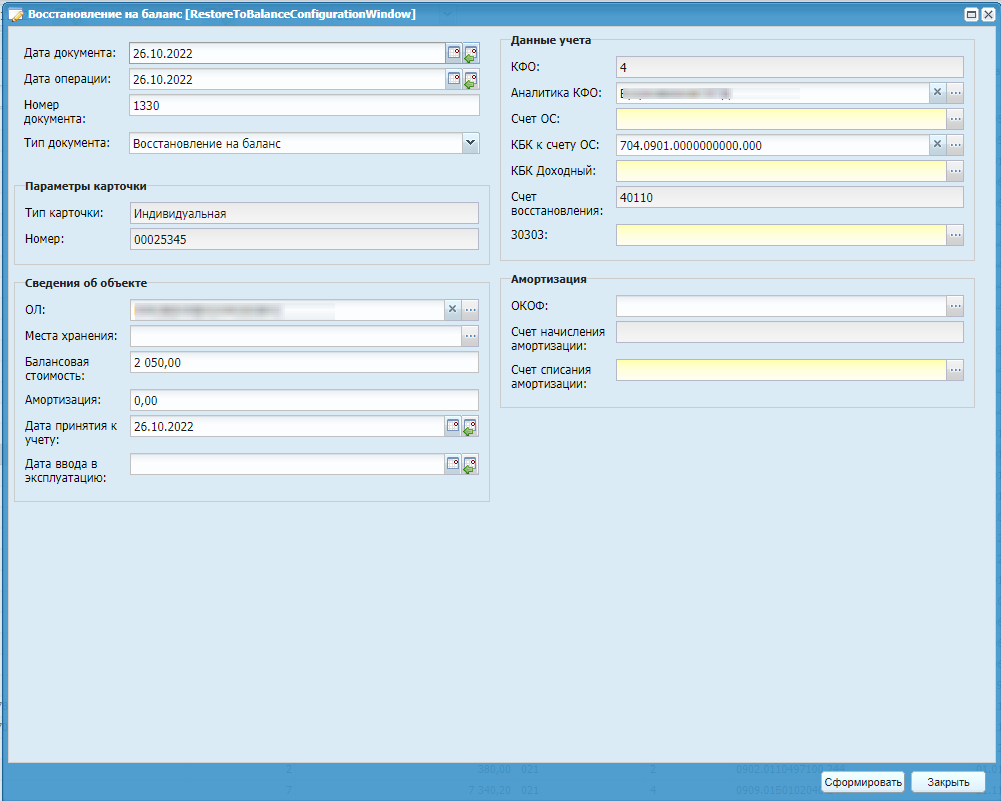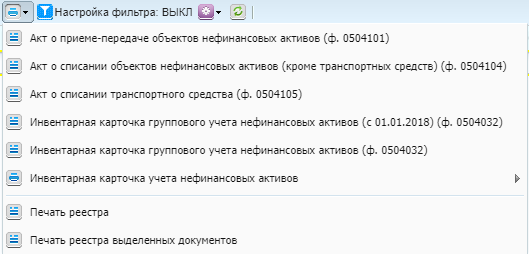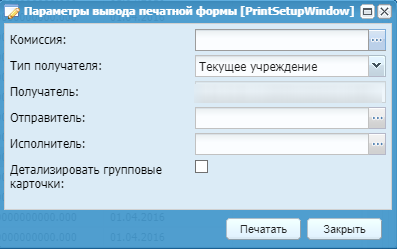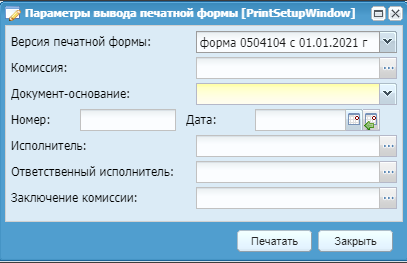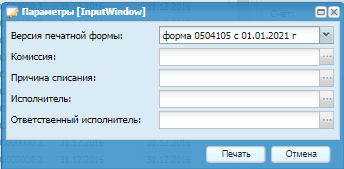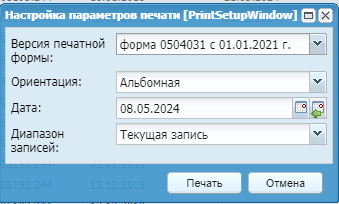Перед началом работы с картотекой НФА на забалансовых счетах необходимо настроить учетную политику НФА на забалансовых счетах. Для этого выберите пункт меню «Администрирование/ Учетная политика/ Учет НФА на забалансовых счетах» . Введите период действия и тип учета забалансовых счетов, по которым будет осуществляться учет (Настройка учета НФА на забалансовых счетах).
Для работы с картотекой нефинансовых активов на забалансовых счетах выберите пункт меню «НФА/ НФА на забалансовых счетах/ Картотека НФА на забалансовых счетах». Откроется картотека НФА на забалансовых счетах (Окно «Картотека НФА на забалансовых счетах»).
Для просмотра и редактирования объекта НФА дважды нажмите по необходимой
строке либо выделите объект НФА и нажмите на кнопку  . Откроется карточка НФА (Окно «Карточка НФА на забалансовых счетах»).
. Откроется карточка НФА (Окно «Карточка НФА на забалансовых счетах»).
Окно содержит следующие поля и вкладки:
-
«Наименование» – отображается наименование НФА;
-
«Тип карточки» – отображается тип карточки «Индивидуальная» или «Групповая»;
-
«Номер» – отображается номер карточки;
-
вкладка «Основная»;
-
вкладка «Паспорт»;
-
вкладка «Содержание драг.материалов»;
-
вкладка «Характеристики».
Вкладка «Основная» содержит следующие поля:
-
«Стоимость»;
-
«Дата поступления»;
-
«Дата выбытия»;
-
«Счет»;
-
«Места хранения»;
-
«ОЛ»;
-
«Инвентарный (учетный) номер»;
-
«Кол-во»;
-
«КБК»;
-
«КФО»;
-
«Структурное подразделение»;
-
«Примечание».
Поля недоступны для редактирования, кроме полей «Структурное подразделение» и «Примечание».
Вкладка «Паспорт» (Вкладка «Паспорт») содержит данные, которые указаны в сопроводительной документации на НФА, и содержит следующие поля:
-
«Организация изготовитель»;
-
«Номер паспорта»;
-
«Серия»;
-
«Заводской номер»;
-
«Модель»;
-
«Марка»;
-
«Дата изготовления».
Данные полей заполняются вручную.
На вкладке «Содержание драг.металлов» (Вкладка «Содержание драг.металлов») заполните данные по содержанию драгоценных металлов, если таковые имеются.
Информация во вкладке представлена в виде таблицы. Для добавления записи
нажмите на кнопку  , после чего введите данные.
, после чего введите данные.
Вкладка «Характеристики» содержит информацию о характеристиках НФА (Вкладка «Характеристики»).
В поле «Вид объекта НФА на забалансе» выберите значение из справочника «Виды ОС».
При этом в табличной части окна отобразятся характеристики, соответствующие
выбранному ранее виду основного средства. Ввод значений и даты актуальности
характеристики осуществляется двойным нажатием левой кнопки мыши по
характеристике или при нажатии на кнопку  .
.
Откроется окно «Характеристика НФА на забалансовых счетах». Введите значение и дату актуальности характеристики (Окно «Характеристика НФА на забалансовых счетах»).
Для удаления характеристики нажмите на кнопку  на панели кнопок.
на панели кнопок.
При изменении характеристики, например даты, информация отображается в окне
«Истории характеристики», чтобы открыть окно, нажмите на кнопку  в карточке НФА на забалансовых счетах.
в карточке НФА на забалансовых счетах.
Также Система позволяет просмотреть комплектацию объекта НФА на забалансовом
счете, для этого в карточке нажмите на кнопку  . В открывшемся окне есть возможность добавления новых и
удаления имеющихся строк. Все данные заполняются вручную.
. В открывшемся окне есть возможность добавления новых и
удаления имеющихся строк. Все данные заполняются вручную.
Вкладка «Личное пользование» (Вкладка «Личное пользование») доступна для редактирования, если на вкладке «Основная» указан счет 027.
Окно содержит следующие поля:
-
«Срок использования по нормативу (месяцев);
-
«Норма выдачи»;
-
«Код условия возврата имущества».
Примечание – Заполнение данной вкладки необходимо при выгрузке ПФ «Карточка учета имущества в личном пользовании» (ф. 0509097), которая расположена в пункте «Отчеты/ Отчет НФА на забалансовых счетах».
Вкладка «Адрес» предназначена для уточнения местонахождения объекта (Вкладка «Адрес»).
Заполните поля:
-
«Населенный пункт» – введите вручную. При вводе значения Системой осуществляется поиск введенного значения в муниципальном делении (ГАР);
-
«Индекс» – поле заполняется автоматически. При необходимости может быть отредактировано;
-
«Улица» – введите вручную. При вводе значения Системой осуществляется поиск введенного значения в государственном адресном реестре (ГАР);
-
«Дом (здание)» – введите номер дома или здания;
-
«Корпус (Стр-ие)» – введите номер корпуса (строения);
-
«Доп.номер» – введите дополнительный номер;
-
«Квартира» – введите номер квартиры;
-
«Полный адрес» – поле заполняется автоматически указанными в предыдущих полях данными.
Вкладка «Для отчетных форм» предназначена для заполнения информации, которая будет передаваться для сборки форм отчетности в Сводах (Вкладка «Для отчетных форм»).
Для добавления записи на вкладку нажмите на кнопку «Добавить». Откроется окно выбора записей, где необходимо выбрать значение в поле «Показатель» (Добавление записи на вкладке «Для отчетных форм»).
Выбор показателя осуществляется из облачной настройки «Настройка показателей для отчетных форм», записи которой отфильтрованы по реестру «Картотека НФА на забалансовых счетах».
Если поля выбранной записи из настройки «Настройка показателей для отчетных форм» на облаке заполнены, то на уровне учреждения данные поля будут заблокированы для редактирования, так как являются регламентированными. Также в настройке могут быть такие записи, в которых необходимо вручную ввести индивидуальные характеристики объекта для отчетной формы в поле «Значение показателя», например, «Номер комнаты», «Объем объекта», «Площадь здания» и т.д.
Для просмотра истории операций нажмите на кнопку  . Откроется список операций по данному НФА (Список операций по НФА).
. Откроется список операций по данному НФА (Список операций по НФА).
Нажмите на кнопку  , откроется окно просмотра документа. Также история операций
доступна при нажатии на кнопку на панели кнопок «Картотека НФА. Для удаления
последней операции по НМА нажмите на кнопку
, откроется окно просмотра документа. Также история операций
доступна при нажатии на кнопку на панели кнопок «Картотека НФА. Для удаления
последней операции по НМА нажмите на кнопку  .
.
Если объект поступил в картотеку НФА на забалансовых счетах из картотеки ОС,
имеется возможность посмотреть карточку объекта на балансе. Для этого нажмите на
кнопку  . Открывается окно «Карточка ОС» (Окно «Карточка ОС »).
. Открывается окно «Карточка ОС» (Окно «Карточка ОС »).
Для совершения операции с НФА на забалансовых счетах нажмите на кнопку  и выберите необходимый вид операции:
и выберите необходимый вид операции:
-
«Принятие к учету из реестра поступлений»;
-
«Принятие к учету из реестра остатков»;
-
«Внутреннее перемещение»;
-
«Списание»;
-
«Безвозмездная передача»;
-
«Перенос остатков НФА на заб.счетах на очередной год»;
-
«Смена КФО»;
-
«Перенос остатков НФА на заб.счетах на условную оценку»;
-
«Восстановление на баланс».
При выборе данной функции откроется окно настройки типовой операции (Окно «Принятие к учету из реестра поступлений»).
Окно содержит следующие поля:
-
«Документ поступления» – выберите из реестра поступлений НФА на забалансовые счета;
-
«Дата документа» – заполняется автоматически
-
«Дата операции» – заполняется автоматически;
-
«Номер документа» – заполняется автоматически;
-
«Тип документа» – выберите из выпадающего списка;
-
«КБК» – выберите значение из справочника.
Для завершения операции нажмите на кнопку  . В реестре операций с НФА сформируется новый
документ.
. В реестре операций с НФА сформируется новый
документ.
При выборе данного пункта меню открывается окно настройки типовой операции (Окно «Принятие к учету из реестра остатков»).
Окно настройки содержит следующие поля:
-
«Дата документа» – укажите дату документа, по умолчанию указано последнее число текущего года;
-
«Дата операции» – укажите дату операции, по умолчанию указано последнее число текущего года;
-
«Номер документа» – заполняется автоматически, редактируемое поле;
-
«Тип документа» – выберите из выпадающего списка;
-
«Документ остатков» – выберите документ из реестра ввода остатков.
Для завершения операции нажмите на кнопку  . В реестре операций с НФА сформируется новый
документ.
. В реестре операций с НФА сформируется новый
документ.
При выборе данного пункта меню открывается окно настройки типовой операции (Окно «Внутреннее перемещение»).
Окно настройки содержит следующие поля:
-
«Дата операции» – заполняется автоматически, недоступно для редактирования;
-
«Дата документа» – укажите дату документа, по умолчанию указана текущая дата;
-
«Номер документа» – заполняется автоматически, редактируемое поле;
-
«Тип документа» – выберите значение из выпадающего списка;
-
«Диапазон записей» – выберите значение из выпадающего списка;
-
«ОЛ» – выберите из справочника «Ответственные лица», кому будет передано НФА;
-
«Место хранения» – выберите из справочника «Места хранения»;
Примечание – Данное поле является дополнительной аналитикой к счету, название которой может меняться в зависимости от выбранного счета.
-
«КБК по дебету» – выберите значение из справочника «КБК»;
-
«Передать в личное пользование» – установите «флажок» при необходимости.
Примечание – При установке «флажка», помимо проводок по внутреннему перемещению, формируется операция передачи в личное пользование (по ДТ счета «027»), создается карточка НФА на забалансовых счетах. Также передаваемый объект переходит в состояние «Передано в личное пользование». Передать в личное пользование возможно в следующих случаях:
-
если передаваемый объект числится на счете «021»;
-
если по счету «027» настроена учетная политика по ведению учета забалансового счета в Картотеке НФА на забалансовых счетах (пункт меню «Администрирование/ Учетная политика/ Учет НФА на забалансовых счетах»).
Для возврата объекта из личного пользования в окне функции реализован признак «Вернуть из личного пользования» (Окно «Внутреннее перемещение»). Данный признак отображается только по карточкам в состоянии «Передано в личное пользование».
При установке «флажка», помимо проводок внутреннего перемещения, формируется операция возврата из личного пользования (по КТ «027» счета), связанная карточка НФА на забалансовых счетах переходит в состояние «Списано». Также возвращаемый объект по «021» счету переходит в предыдущее свое состояние («Принято к учету»).
Для завершения операции нажмите на кнопку  . В реестре операций с НФА сформируется новый
документ.
. В реестре операций с НФА сформируется новый
документ.
При выборе данного пункта меню открывается окно настройки типовой операции (Окно «Списание»).
Окно настройки содержит следующие поля:
-
«Дата документа», «Дата операции» – в данных полях по умолчанию указана текущая дата, доступны для редактирования;
-
«Номер документа» – заполняется автоматически, доступно для редактирования;
-
«Тип документа» – выберите из выпадающего списка;
-
«Диапазон записей» – выберите из выпадающего списка;
-
«инв. номера» – выберите инвентарные номера, которые необходимо списать;
-
«Списание в межотчетный период» – установите «флажок» для списания в межотчетном периоде объектов, числящихся на забалансовом счете 001 и не признававшихся объектом балансового учета до 01.01.2018;
-
«С одновременным отражением в Картотеке ОС» – отображается при установке «флажка» в поле «Списание в межотчетный период». Установите «флажок», если данный объект необходимо отобразить в картотеке ОС. При формировании функции с данным параметром, в конфигурационном окне функции отобразятся дополнительные поля (Формирование функции с отображением в картотеке ОС). После нажатия на кнопку «Сформировать» в картотеке ОС сформируется карточка объекта имущества. «Флажок» возможно установить только по карточкам НФА на забалансовых счетах учитываемым на счете 001.
Дополнительные поля:
-
«Счет ОС» – выберите счет, на котором будет учитываться новый объект в картотеке ОС;
-
«ОЛ» – по умолчанию устанавливается аналитика ОЛ из карточки НФА на забалансовых счетах, при необходимости выберите другое значение;
-
«КБК к счету ОС» – по умолчанию устанавливается КБК из карточки НФА на забалансовых счетах, при необходимости выберите другое значение и справочника «КБК»;
-
«КОСГУ к счету ОС» – по умолчанию устанавливается КОСГУ 000, при необходимости выберите другое значение;
-
«Тип карточки» – значение устанавливается в зависимости от того, какая карточка объекта НФА на заб. счетах (групповая или индивидуальная» и не редактируется;
-
«Балансовая стоимость» – по умолчанию устанавливается стоимость списываемого объекта НФА на заб. счетах, при желании Вы можете выбрать другое значение;
-
«Амортизация» – по умолчанию устанавливается ноль, при необходимости выберите другое значение;
-
«Счет начисления амортизации» – устанавливается в зависимости от выбранного счета в поле «Счет ОС»;
-
«КОСГУ к счету начисления амортизации» – по умолчанию устанавливается КОСГУ 000, при необходимости выберите другое значение;
-
«Метод начисления амортизации» – по умолчанию устанавливается линейный метод, при необходимости выберите другое значение;
-
«Счет списания амортизации» – по умолчанию не заполнено, выберите значение из списка;
-
«Дата принятия к учету» – по умолчанию устанавливается рабочая дата системы, при необходимости введите другое значение;
-
«Дата ввода в эксплуатацию» – по умолчанию не заполнено, выберите дату ввода объекта ОС в эксплуатацию;
-
«КБК» – по умолчанию не заполнено, выберите значение КБК из списка, для счета списания амортизации;
-
«КОСГУ к счету списания амортизации» – по умолчанию устанавливается КОСГУ 000, при необходимости выберите другое значение.
Для завершения операции нажмите на кнопку  . В реестре операций с НФА сформируется новый
документ.
. В реестре операций с НФА сформируется новый
документ.
При выборе данного пункта меню открывается окно настройки типовой операции (Окно «Безвозмездная передача»).
Окно настройки содержит следующие поля:
-
«Дата документа», «Дата операции» – в данных полях по умолчанию указана текущая дата, доступны для редактирования;
-
«Номер документа» – заполняется автоматически, доступно для редактирования;
-
«Тип документа» – выберите из выпадающего списка;
-
«Кому» – выберите получателя из справочника «Контрагенты»;
-
«Диапазон записей» – выберите из выпадающего списка.
Для завершения операции нажмите на кнопку  . В реестре операций с НФА сформируется новый
документ.
. В реестре операций с НФА сформируется новый
документ.
При выборе данного пункта меню открывается окно настройки типовой операции (Перенос остатков НФА на забалансовых счетах).
Данная функция рекомендована к использованию, если в системе настроена учетная политика по учету НФА на заб. счетах в картотеке. Если в учетной политике настроен учет НФА на заб. счетах в МЗ, перенос остатков лучше делать в закрытии года.
Перенос можно осуществлять по нескольким карточкам сразу, для этого необходимо выбрать диапазон карточек с помощью клавиши <Ctrl> на клавиатуре.
Окно настройки содержит следующие поля:
-
«Дата» – устанавливается автоматически последним днем года;
-
«Новый КБК» – выберите КБК, на котором объекты будут отражаться в учете в следующем году;
-
«Новый КФО» – устанавливается автоматически;
-
«Аналитика КФО» – устанавливается автоматически, но есть возможность отредактировать значение поля;
-
«Аналитика Места хранения» – выберите аналитику из реестра мест хранения;
-
«Аналитика ОЛ» – выберите из справочника «Ответственные лица»;
-
«Счет» – устанавливается автоматически;
-
«Забаланс 021» – данное поле может меняться в зависимости от выбранного счета и позволяет выбрать аналитику к счету;
-
«210 АБУ» – данное поле может меняться в зависимости от выбранного счета и позволяет выбрать аналитику к счету;
-
«Диапазон записей» – устанавливается автоматически.
В зависимости от счета учета объекта НФА на заб. счетах Система предлагает разный набор аналитики. Все поля содержащие аналитику к счету, проставляются пользователем вручную.
После формирования документа, карточка НФА на заб. счетах должна обновиться, вкладка «Основная»: поля «КБК»,«КФО»,«Аналитика КФО», «Счет», «Аналитика счета» – должны заполниться значениями , указанными в диалоговом окне функции.
Если поля были неактивны и отсутствовали в диалоговом окне, значит в карточке по данным полям остаются старые значения.
При выборе данного пункта меню открывается окно настройки типовой операции (Смена КФО).
Окно настройки содержит следующие поля:
-
«Дата операции» – по умолчанию указана текущая дата, редактируемое поле;
-
«Дата документа» – по умолчанию указана текущая дата, редактируемое поле;
-
«Тип документа» – выберите тип документа из выпадающего списка. Если выбор недоступен или в списке отсутствует необходимый тип, то импортируйте операции в разделе «Администрирование/ Настройки документов/ Реестр операций с НФА на забалансовых счетах»;
-
«КФО» – выберите значение из справочника «Коды вида финансового обеспечения (деятельности) (КФО)»;
-
«Аналитика КФО» – поле отображается, если выбрано КФО с привязанной аналитикой.
Для завершения операции нажмите на кнопку  . В реестре операций с НФА сформируется новый
документ.
. В реестре операций с НФА сформируется новый
документ.
При выборе данного пункта меню открывается окно настройки типовой операции (Окно «Перенос остатков НФА на заб.счетах на условную оценку»).
Окно содержит поля:
-
«Дата» – по умолчанию заполняется последняя дата текущего года, если установлен «флажок» в поле «Перенос в межотчетный период». Если «флажок» не установлен, заполняется рабочей датой Системы;
-
«Перенос в межотчетный период» – уберите «флажок», если необходимо выполнить перенос не в межотчетный период;
-
«Счет» – заполняется автоматически, недоступно для редактирования;
-
«КФО» – заполняется автоматически, недоступно для редактирования;
-
«Сумма» – заполняется автоматически, недоступно для редактирования;
-
«Диапазон записей» – заполняется автоматически в зависимости от количества выбранных записей, недоступно для редактирования
Для завершения операции нажмите на кнопку  . В реестре операций с НФА сформируется новый
документ.
. В реестре операций с НФА сформируется новый
документ.
Примечание – Функция доступна только по счетам, входящим в скрытую группу счетов «НФАперенос1р». В случае вызова функции по другим счетам отобразится сообщение «Карточки по счету недоступны для переноса на условную оценку».
При выборе данного пункта меню открывается окно настройки типовой операции (Окно «Восстановление на баланс»).
Заполните следующие поля:
-
«Дата документа» – заполняется автоматически;
-
«Дата операции» – заполняется автоматически;
-
«Номер документа» – заполняется автоматически;
-
«Тип документа» – выберите из выпадающего списка;
-
«Тип карточки» – заполняется автоматически;
-
«Номер» – заполняется автоматически;
-
«Места хранения» – выберите значение из окна «Места хранения»;
-
«Балансовая стоимость» – заполняется автоматически из карточки НФА на забалансовых счетах;
-
«Амортизация» – заполняется автоматически из карточки НФА на забалансовых счетах;
-
«КБК доходный» – выберите значение из справочника;
-
«Счет восстановления» – заполняется автоматически из шаблона операции;
-
«Аналитика КОСГУ» – выберите значение из справочника «Аналитика КОСГУ»;
-
«ОКОФ» – выберите значение из справочника «ОКОФ».
Если восстановление производится по объекту, поступившему не из картотеки ОС, и на учреждении не настроен налоговый учет, то при вызове функции «Восстановление на баланс» откроется окно функции (Окно функции «Восстановление на баланс» (когда не настроен «Налоговый учет»)).
Заполните дополнительные поля в окне функции:
-
«ОЛ» – заполняется автоматически, доступно для редактирования;
-
«Дата принятия к учету» – заполняется автоматически, доступно для редактирования;
-
«Дата ввода в эксплуатацию» – введите значение с клавиатуры;
-
«КФО» – заполняется автоматически;
-
«Аналитика КФО» – заполняется автоматически, доступно для редактирования;
-
«Счет ОС» – выберите значения из справочника «План счетов»;
-
«КБК к счету ОС» – выберите значения из справочника «КБК»;
-
«Счет начисления амортизации» – заполняется автоматически после заполнения поля «Счет ОС»;
-
«Счет списания амортизации» – выберите значения из справочника «План счетов».
Примечание – Окно функции будет содержать в себе дополнительные поля, если:
-
на учреждении настроен налоговый учет;
-
активна вкладка «Налоговый учет» в шаблоне операций.
Для завершения операции нажмите на кнопку  . В реестре операций с ОС сформируется новый
документ.
. В реестре операций с ОС сформируется новый
документ.
Объект НФА на забалансовом счете изменит статус на «Списано»
В картотеке ОС будет создана карточка ОС, аналогичная списанной карточке НФА на забалансе.
- Акт о приеме-передаче объектов нефинансовых активов (ф. 0504101)
- Акт о списании объектов нефинансовых активов (кроме транспортных средств) (ф. 0504104)
- Акт о списании транспортного средства (ф. 0504105)
- Инвентарная карточка группового учета нефинансовых активов (с 01.01.2018) (ф. 0504032)
- Инвентарная карточка группового учета нефинансовых активов (ф. 0504032)
- Инвентарная карточка учета нефинансовых активов (ф. 0504031)
- Инвентарная карточка учета нефинансовых активов (ф. 0509215)
- Печать реестра
- Печать реестра выделенных документов
Чтобы распечатать документ, выделите его или несколько документов, нажмите
на кнопку  , выберите необходимый вариант (Список печатных форм):
, выберите необходимый вариант (Список печатных форм):
При выборе печатной формы «Акт о приеме-передаче нефинансовых активов (ф. 0504101)» откроется окно «Параметры вывода печатной формы» (Окно «Параметры вывода печатной формы»).
Заполните поля:
-
«Комиссия» – выберите значение из справочника;
-
«Тип получателя» – выберите значение из выпадающего списка. По умолчанию установлено значение «Текущее учреждение»;
-
«Получатель» – поле доступно при выборе в поле «Тип получателя» значения «Контрагент». Выберите получателя из справочника;
-
«Отправитель» – поле доступно при выборе в поле «Тип получателя» значения «Текущее учреждение». Выберите отправителя из справочника;
-
«Исполнитель» – выберите значение из справочника;
-
«Детализировать групповые карточки» – установите «флажок». В ведомости отобразятся объекты учета по каждому инвентарному номеру из групповых карточек.
Нажмите на кнопку «Печать». На компьютер будет выгружен файл в формате .xlsx.
При выборе печатной формы «Акт о списании объектов нефинансовых активов (кроме транспортных средств) (ф. 0504104)» откроется окно «Параметры вывода печатной формы» (Окно «Параметры вывода печатной формы»).
Заполните поля:
-
«Версия печатной формы» – выберите значение из выпадающего списка;
-
«Комиссия» – выберите значение из справочника;
-
«Документ-основание» – выберите значение из выпадающего списка;
-
«Номер» – введите номер;
-
«Дата» – укажите дату с помощью календаря или введите с клавиатуры;
-
«Исполнитель» – выберите значение из справочника;
-
«Ответственный исполнитель» – выберите значение из справочника;
-
«Заключение комиссии» – выберите значение из справочника заключений комиссий.
Нажмите на кнопку «Печать». На компьютер будет выгружен файл в формате .xlsx.
При выборе печатной формы «Акт о списании транспортного средства(ф. 0504105)» откроется окно «Параметры» (Окно «Параметры»).
Заполните поля:
-
«Версия печатной формы» – выберите значение из выпадающего списка;
-
«Комиссия» – выберите значение из справочника;
-
«Причина списания» – выберите значение из справочника;
-
«Исполнитель» – выберите значение из справочника;
-
«Ответственный исполнитель» – выберите значение из справочника.
Нажмите на кнопку «Печать». На компьютер будет выгружен файл в формате .xlsx.
При выборе печатной формы «Инвентарная карточка группового учета нефинансовых активов (ф. 0504032)» откроется окно «Параметры» (Окно «Параметры»).
Заполните поля:
-
«Ориентация» – выберите значение из выпадающего списка;
-
«Формировать на дату» – укажите дату с помощью календаря или введите c клавиатуры;
-
«Диапазон записей» – выберите значение из выпадающего списка.
Нажмите на кнопку «Печать». На компьютер будет выгружен файл в формате .xlsx.
При выборе печатной формы «Инвентарная карточка учета нефинансовых активов (ф. 0504031)» откроется окно (Окно «Настройка параметров печати»).
Заполните поля:
-
«Версия печатной формы» – выберите значение из выпадающего списка;
-
«Ориентация» – выберите значение из выпадающего списка;
-
«Дата» – укажите дату с помощью календаря или введите с клавиатуры;
-
«Диапазон записей» – выберите значение из выпадающего списка. По умолчанию установлено значение «Текущая запись».
Нажмите на кнопку «Печать». На компьютер будет выгружен файл в формате .xlsx.
Аналогично п. «Печать реестра».
Аналогично п. «Печать реестра».